Praca na wolnym komputerze to problem dla każdego. W tym artykule znajdziesz kilka łatwych do naśladowania wskazówek, które pomogą Ci utrzymać szybkość i funkcjonalność komputera.
Utrzymanie zdrowego i szybkiego systemu Windows nie jest procesem czasochłonnym i jest łatwym zadaniem, które może wykonać nawet amator. Aby ułatwić ten proces, napisałem poniższe wskazówki, które mogą Ci pomóc.
Jak sprawić, by system Windows był szybki i zdrowy.
WSKAZÓWKA 1: USUŃ BEZUŻYTECZNE PLIKI.
Z biegiem czasu, gdy pracujemy na naszym komputerze, powstają niepotrzebne pliki, które pozostają na naszym komputerze i mogą uniemożliwić jego płynne działanie. Zwykle te niepotrzebne pliki są tworzone podczas przeglądania Internetu (znane jako „Tymczasowe pliki internetowe”), podczas instalowania lub odinstalowywania aplikacji lub podczas aktualizacji systemu Windows.
Te niepotrzebne pliki zajmują miejsce na dysku twardym i spowalniają działanie systemu Windows. Tak więc pierwszym krokiem, aby komputer był szybki i zdrowy, jest wyczyszczenie bezużytecznych plików. Aby to zrobić, możesz użyć wbudowanego narzędzia Oczyszczanie dysku systemu Windows w następujący sposób:
1. W Eksploratorze Windows kliknij prawym przyciskiem myszy „Dysk lokalny (C:)” i wybierz Nieruchomości.
2. Kliknij Czyszczenie dysku przycisk.

3. W oknie „Oczyszczanie dysku” kliknij Wyczyść pliki systemowe.

4. Zaznacz, aby usunąć następujące pliki, a następnie kliknij ok:
- Oczyszczanie aktualizacji systemu Windows
- Pliki dziennika aktualizacji systemu Windows.
- Pobrane pliki programu.
- Tymczasowe pliki internetowe.
- Poprzednie instalacje systemu Windows.
- Kosz
- Pliki tymczasowe
- Tymczasowe pliki instalacyjne systemu Windows.

WSKAZÓWKA 2: USUŃ NIEPOTRZEBNE PROGRAMY URUCHAMIAJĄCE.
Wiele aplikacji instalacyjnych dodaje niepotrzebne programy podczas uruchamiania systemu Windows. Wszystkie te programy działają zawsze w tle i spowalniają działanie naszego systemu. Z tego powodu zawsze eliminuj niepotrzebne programy z uruchamiania. Aby to zrobić:
w Windows 10 System operacyjny:
1. wciśnij KLAWISZ KONTROLNY + ZMIANA + WYJŚCIE klawisze, aby otworzyć menedżera zadań.
2. W oknie Menedżera zadań wybierz Uruchomienie patka.
3. Teraz przejrzyj wszystkie aplikacje startowe i wyłączyć te, których nie chcesz uruchamiać przy starcie. (np. skype, utorrent itp.)

w Windows 7 i Vista System operacyjny:
1. naciskać Okna + r klucze do załadowania Uruchomić Okno dialogowe.
+ r klucze do załadowania Uruchomić Okno dialogowe.
2. Rodzaj msconfig i naciśnij Wchodzić.

3. Wybierz Uruchomienie zakładka i odznacz niepotrzebne programy startowe. Po zakończeniu kliknij ok oraz uruchom ponownie Twój komputer.
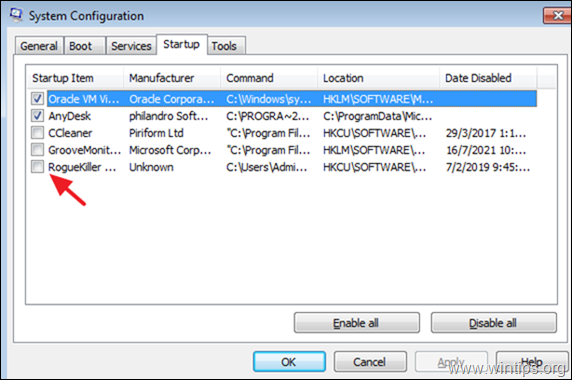
WSKAZÓWKA 3: ODINSTALUJ WSZYSTKIE NIEUŻYWANE APLIKACJE.
Usuń z komputera wszystkie programy, których nie potrzebujesz. Aby to zrobić:
1. wciśnij Wygrać oraz r klawisze w tym samym czasie, aby otworzyć okno poleceń URUCHOM.
oraz r klawisze w tym samym czasie, aby otworzyć okno poleceń URUCHOM.
2. Rodzaj appwiz.cpl i naciśnij Wchodzić.
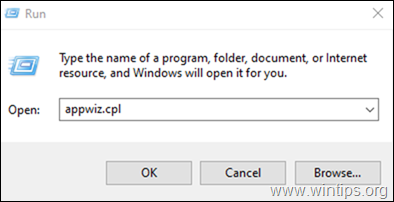
3. Wybierz dowolny program, którego nie chcesz i naciśnij Odinstaluj przycisk, aby go usunąć.
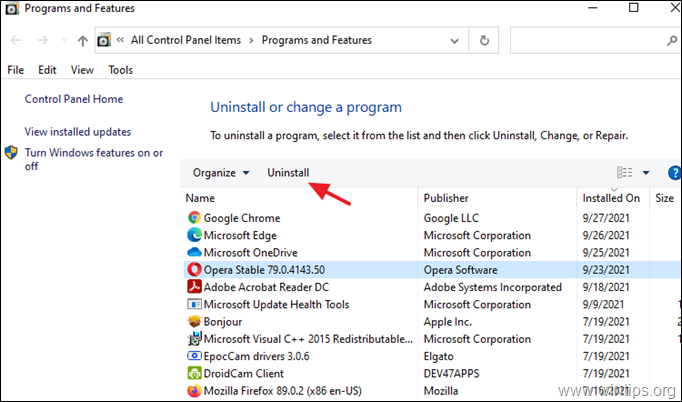
WSKAZÓWKA 4: TWORZENIE KOPII ZAPASOWYCH DANYCH.
WAŻNY: Tworzenie kopii zapasowej danych gwarantuje, że nie utracisz plików, nawet jeśli komputer jest uszkodzony. Więc okresowo wykonaj kopię zapasową wszystkich swoich danych osobowych na osobnym urządzeniu magazynującym,* jak zewnętrzny przenośny dysk twardy USB i przechowuj dysk kopii zapasowej odłączony od komputera w bezpiecznym miejscu, gdy nie jest potrzebny.
* Notatka: Alternatywnie możesz użyć usługi przechowywania CLOUD (takiej jak Dropbox, Dysk Google, OneDrive), aby zachować kopię swoich danych.
WSKAZÓWKA 5: NIE ODWIEDZAJ NIEZAUFANE STRONY.
Trzymaj się z dala od witryn zawierających: materiały pornograficzne lub bukmacherskie, programy warezowe i cracki. Wszystkie te witryny manipulują lukami w zabezpieczeniach przeglądarek internetowych i mogą uszkodzić Twój komputer.
- Powiązany artykuł:Jak blokować witryny dla dorosłych we wszystkich przeglądarkach internetowych i urządzeniach sieciowych.
WSKAZÓWKA 6. NIE INSTALUJ DODATKOWYCH DODATKOWYCH APLIKACJI.
Pobierając i instalując aplikacje z Internetu, Nie instaluj dodatkowe aplikacje oferowane w programie instalacyjnym (np. bezpłatne paski narzędzi, bezpłatny program antywirusowy itp.)
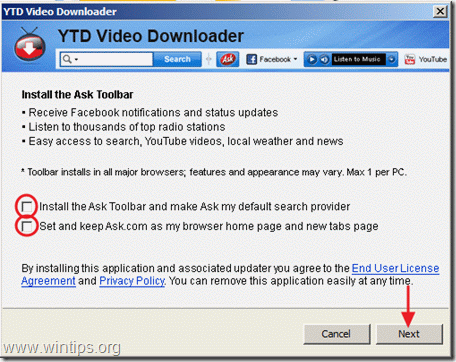
WSKAZÓWKA 7. NIE OTWIERAJ WIADOMOŚCI E-MAIL OD NIEZNANYCH NADAWCÓW.
Nigdy nie otwieraj e-maili od nieznanych nadawców informujących o wygranej dużej sumy pieniędzy lub e-maile zawierające załączniki z podejrzanymi rozszerzeniami, np.: exe, .bat, .com, .vbs czy .scr .pif itp.
WSKAZÓWKA 8. OKRESOWO SKANUJ SWÓJ KOMPUTER W POSZUKIWANIU WIRUSÓW.
Zawsze instaluj program antywirusowy na swoim komputerze i aktualizuj go zawsze.*
* Notatka: Jeśli nie masz już zainstalowanego programu antywirusowego i nie chcesz go kupować, możesz pobrać i zainstalować jeden z darmowych, niezawodnych programów antywirusowych wymienionych w tym artykuł.
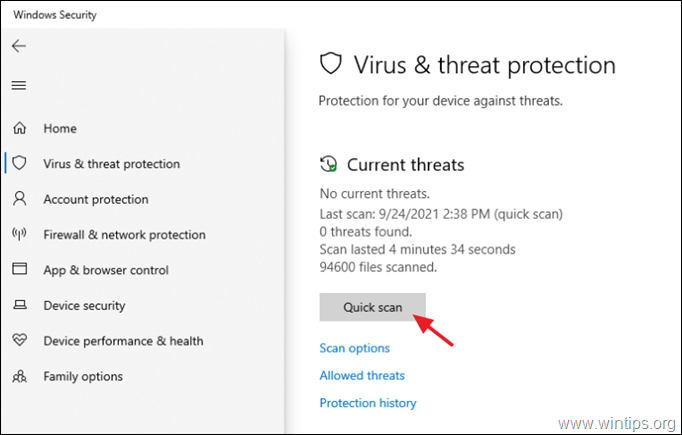
WSKAZÓWKA 9. OKRESOWO SKANUJ SWÓJ KOMPUTER ZA POMOCĄ MALWAREBYTES.
Malwarebytes Anti-Malware Program potrafi wykryć i usunąć złośliwe oprogramowanie, którego nawet najbardziej znane programy antywirusowe nie są w stanie wykryć lub usunąć.
* Notatka: Jeśli nie wiesz, jak zainstalować i używać Malwarebytes, przeczytaj te instrukcje.
WSKAZÓWKA 10. ZAWSZE AKTUALIZUJ WINDOWS.
Ustaw komputer tak, aby automatycznie pobierał i instalował aktualizacje systemu Windows oraz okresowo ręcznie sprawdzał i instalował wszystkie dostępne aktualizacje. Aby to zrobić:
1. Iść do Początek![obraz_kciuk[5] obraz_kciuk[5]](/f/3e277999084a24723aa187a98b4122ee.png) -> Ustawienia
-> Ustawienia -> Aktualizacja i bezpieczeństwo -> Aktualizacja systemu Windows. *
-> Aktualizacja i bezpieczeństwo -> Aktualizacja systemu Windows. *
* Notatka: W systemie Windows 7 przejdź do Panel sterowania -> Aktualizacja systemu Windows.
2. Kliknij na Sprawdź aktualizacje w prawym okienku i poczekaj na zakończenie skanowania. Jeśli zostaną znalezione aktualizacje, kontynuuj i zainstalować ich.
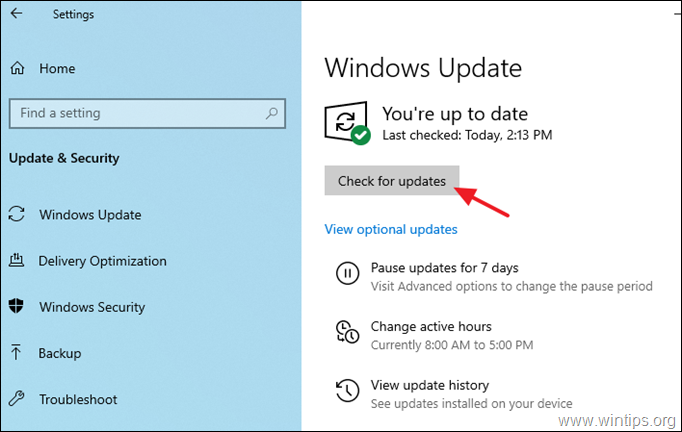
…i kilka wskazówek:
WSKAZÓWKA 11. UTRZYMUJ SWOJE PLIKI W ZORGANIZOWANIU.
Umieść swoje pliki w folderach i utrzymuj je w porządku. Dodatkowo usuń niepotrzebne lub zduplikowane archiwa. Kolejną wskazówką, która może przyspieszyć czas ładowania systemu Windows, jest zmniejszenie liczby ikon i plików na pulpicie.
WSKAZÓWKA 12. TRZYMAJ KURZ Z DALA.
Okresowo czyść komputer z kurzu znajdującego się wewnątrz, aby uniknąć wysokich temperatur i problemów operacyjnych. Najlepszym sposobem na to jest użycie potężnej dmuchawy powietrza. Upewnij się również, że nie jest blokowany przepływ powietrza na zewnątrz. Jeśli posiadasz laptopa, unikaj używania go na materiałach.
Otóż to! Daj mi znać, czy ten przewodnik Ci pomógł, zostawiając komentarz na temat swojego doświadczenia. Polub i udostępnij ten przewodnik, aby pomóc innym.